Společnost Apple představila minulý týden plnou verzi svého operačního systému iOS 14. Kromě nových funkcí a vylepšení přínáší tato verze také nový způsob práce s plochou a jejího přizpůsobení. V dnešním článku vám přinášíme hned několik tipů, s jejichž pomocí využijete nové možnosti plochy v iOS 14 na maximum.
Mohlo by vás zajímat

Widgety
O widgetech najdete na stránkách LsA více článků, v našem přehledu o práci s plochou je ale rozhodně nemůžeme vynechat. Pojďme si tedy v krátkosti shrnout, jak widgety přidávat a upravovat – pro přidání widgetu na plochu stiskněte dlouze volné místo na ploše, widget přidáte klepnutím na “+” v levém horním rohu. Pro přidání widgetu do přehledu Dnes nejprve posuňte hlavní stránku plochy směrem doprava. V přehledu widgetů sjeďte zcela dolů a klepněte na Upravit. Poté můžete začít přesouvat nebo odstraňovat jednotlivé widgety, případně klepnutím na “+” v levém horním rohu přidávat další. Pro úpravu widgetu vybranou položku dlouze stiskněte a poté klepněte na Upravit widget.
Návrhy a zkratky Siri
Operační systém iOS 14 nabízí kromě přidání widgetů také možnost přidání chytrých sad nebo karty s návrhy Siri. Pokud chcete přidat Siri widget na plochu svého iPhonu, jako obvykle stiskněte dlouze volné místo na ploše. Klepněte na “+” v levém horním rohu. Ze seznamu ve spodní části menu vyberte Siri a poté stačí už jen v přehledu widgetů zvolit, zda chcete na ploše zobrazovat návrhy aplikací nebo návrhy zkratek.
Knihovna aplikací
Knihovna aplikací v iOS 14 je mnohými uživateli zamítána, pro jiné ale představuje skvělou pomůcku, díky které mohou mít plochu svého iPhonu dokonale uklizenou. Knihovnu aplikací najdete zcela na konci všech obrazovek plochy svého iPhonu – stačí poslední plochu odsunout směrem doleva. V horní části obrazovky knihovny aplikací se nachází pole pro vyhledávání, pod ním najdete kartu s návrhy aplikací, naposledy přidané aplikace, a poté karty s aplikacemi, roztříděnými do kategorií. Pokud na ploše s knihovnou aplikací provedete gesto krátkého posunu ze středu obrazovky směrem dolů, aktivujete abecední zobrazení aplikací. Dlouhým stiskem aktivujete obrazovku pro úpravy, poklepáním rozkliknete jednotlivé kategorie.
Skrytí stránek plochy
Operační systém iOS 14 dává také uživatelům možnost lepší práce s jednotlivými obrazovkami ploch. Po aktualizaci jste si jistě všimli, že nad Dock přibyla lišta s tečkami, symbolizující jednotlivé obrazovky plochy. Po klepnutí na vybranou tečku se přesunete na danou obrazovku, pro rychlý pohyb mezi jednotlivými obrazovky dlouze podržte lištu s tečkami a poté po ní přejíždějte prstem doprava či doleva. Pokud dlouze stisknete volné místo na ploše a poté klepnete na zmíněnou lištu s tečkami, aktivuje se vám obrazovka s možnostmi úprav plochy. Klepnutím na ikonku pod plochou můžete danou obrazovku na svém iPhonu buďto skrýt nebo naopak zobrazit, po dokončení úprav klepněte na Hotovo. Minimálně jednu stránku plochy si ale vždy musíte ponechat. Pokud vám vyhovuje čistý vzhled iOS 14 bez dalších stránek ploch, můžete v Nastavení -> Plocha aktivovat ukládání nově stažených aplikací do knihovny. Zde si můžete také nastavit, zda se u ikonek aplikací v Knihovně aplikací budou zobrazovat odznaky s notifikacemi.
Na téma iOS 14 se na stránkách LsA dále dočtete:
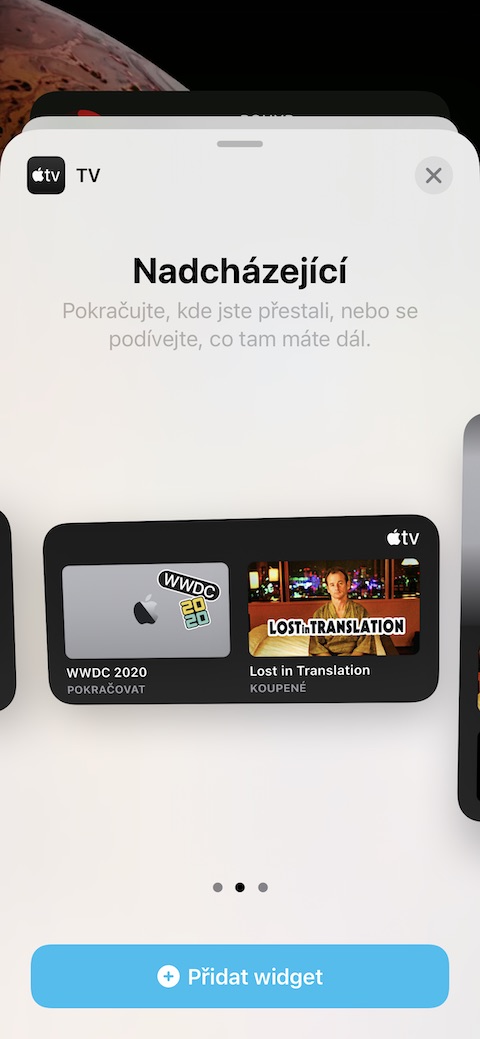
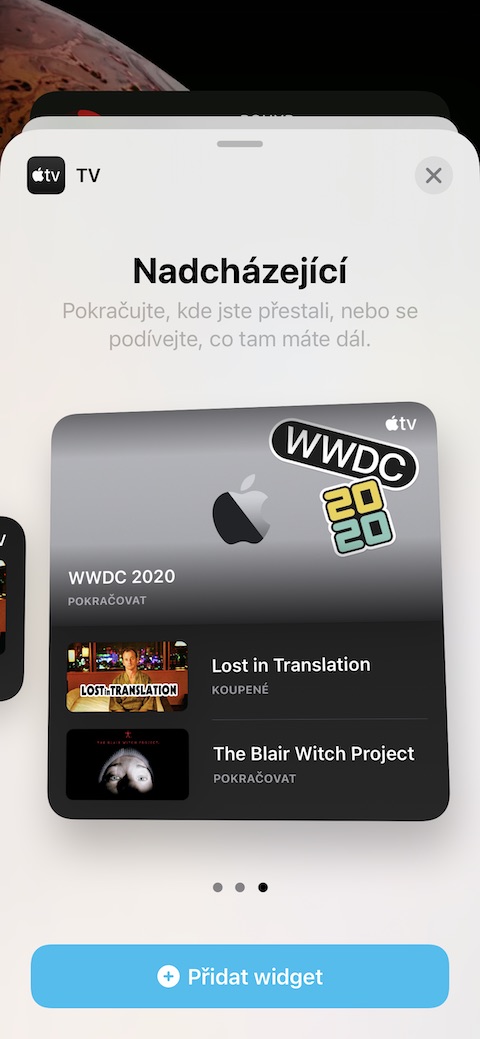
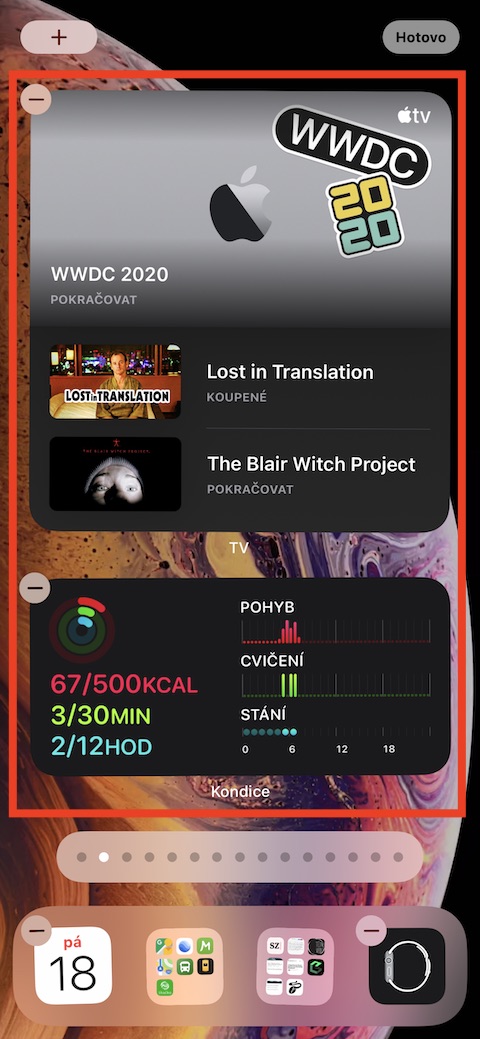
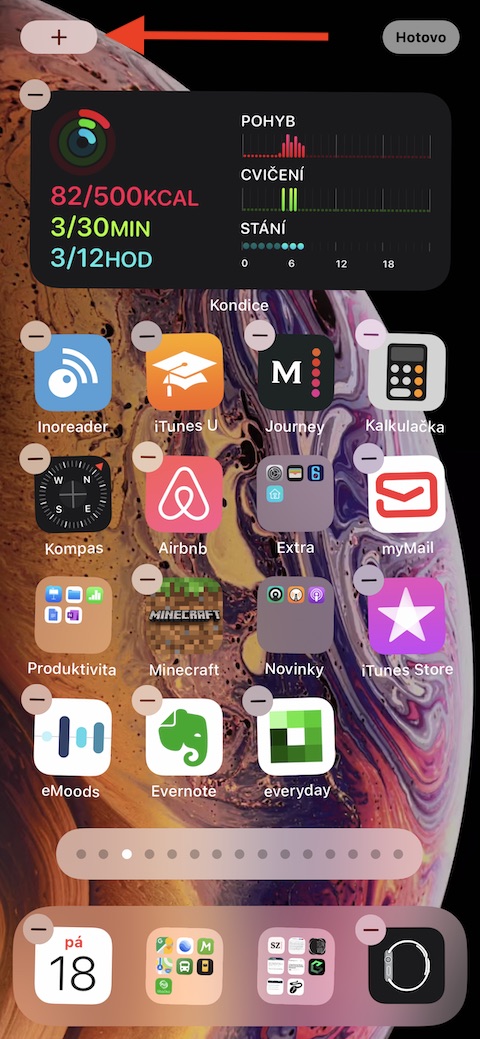
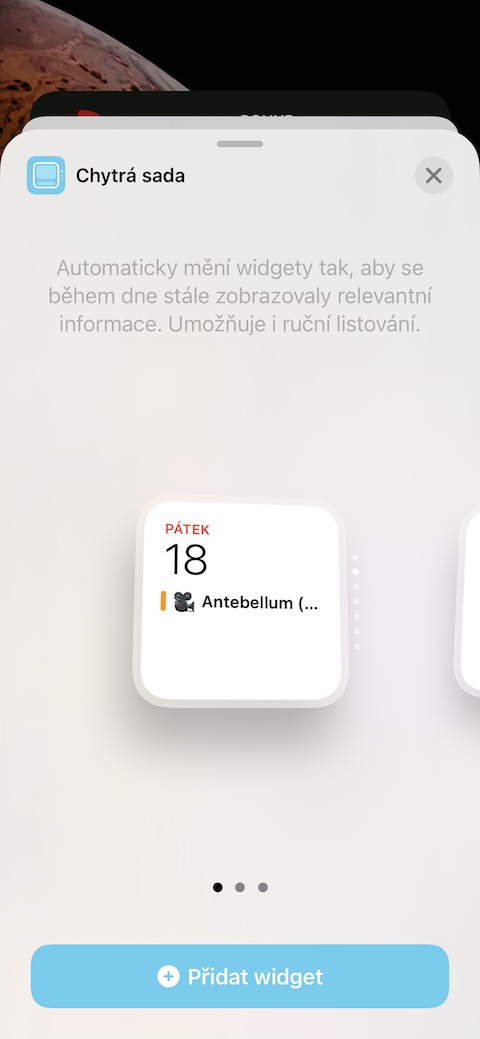
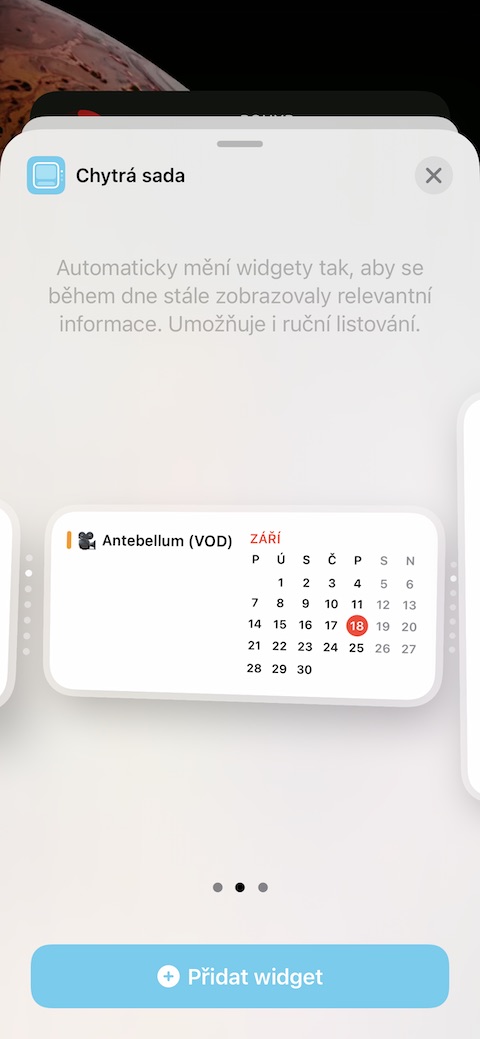
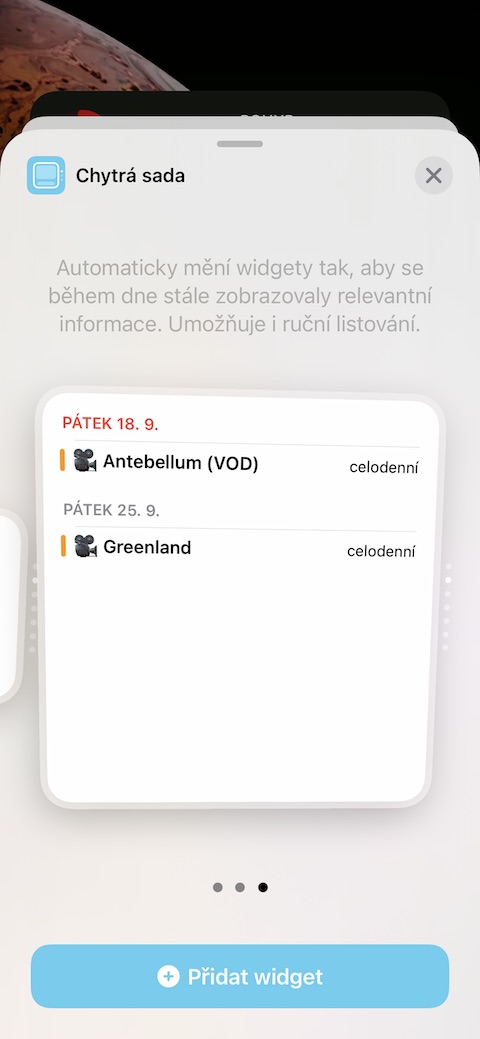
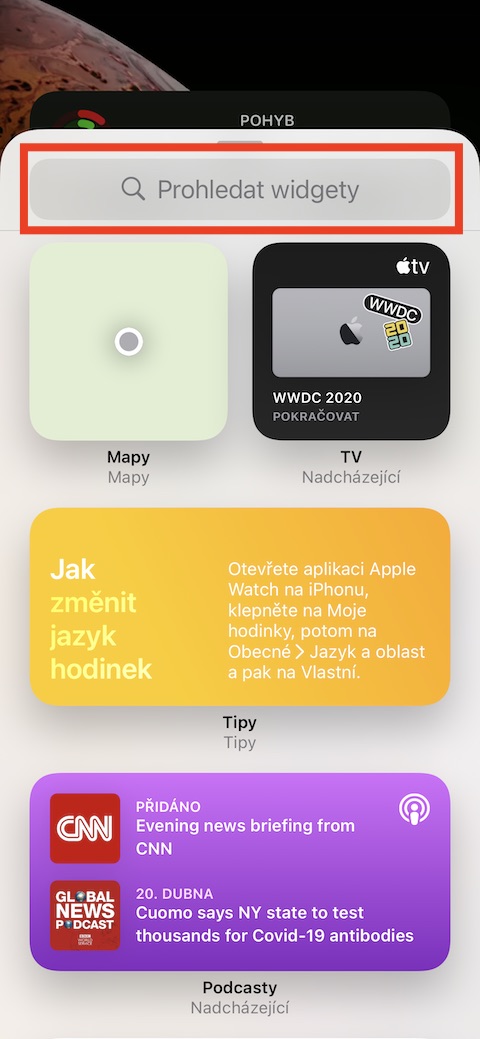
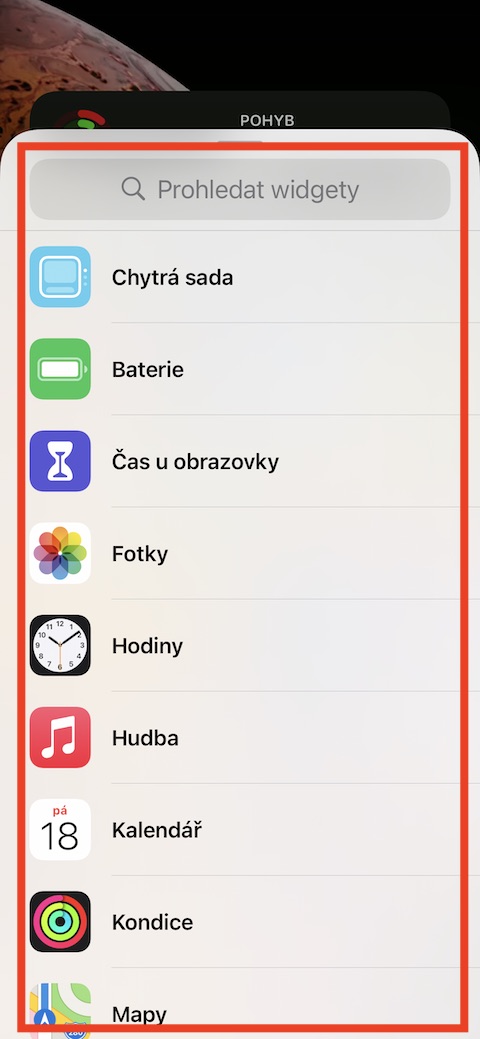
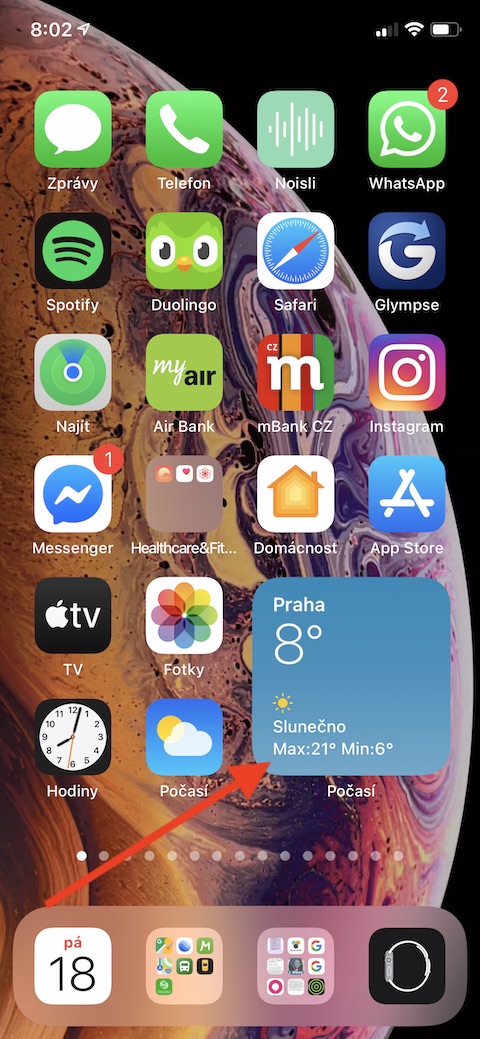
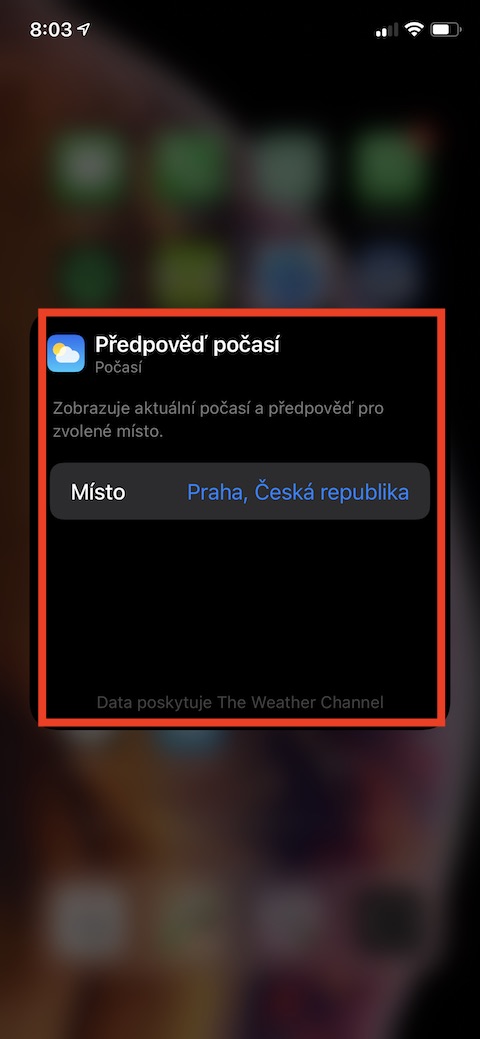
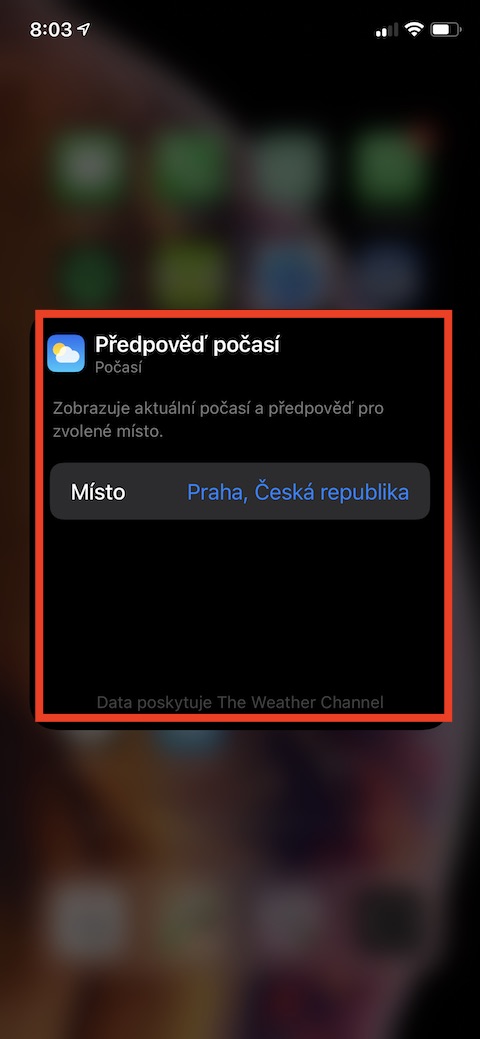
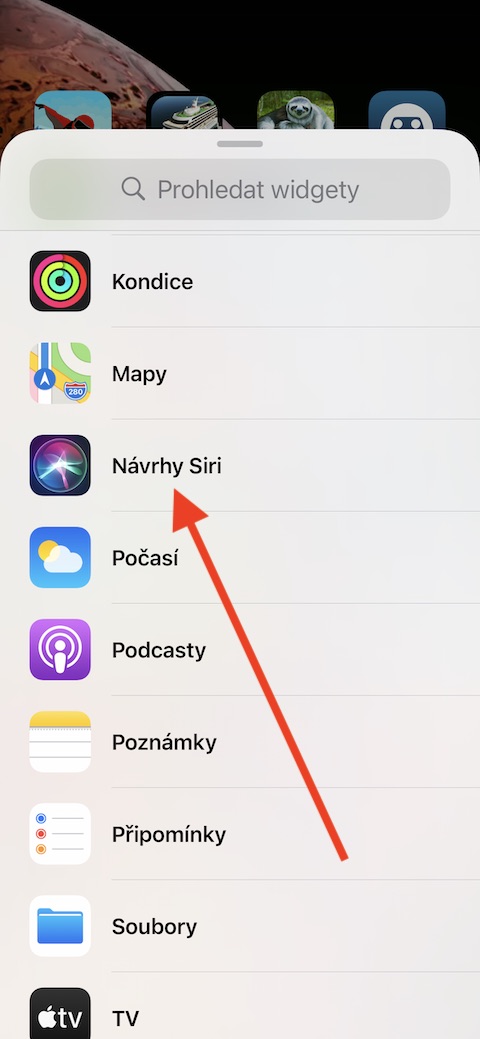
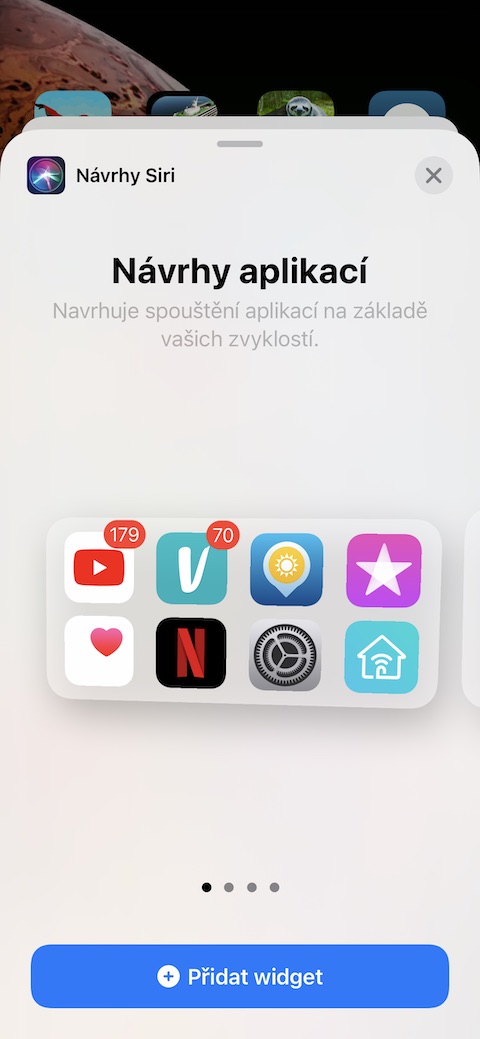
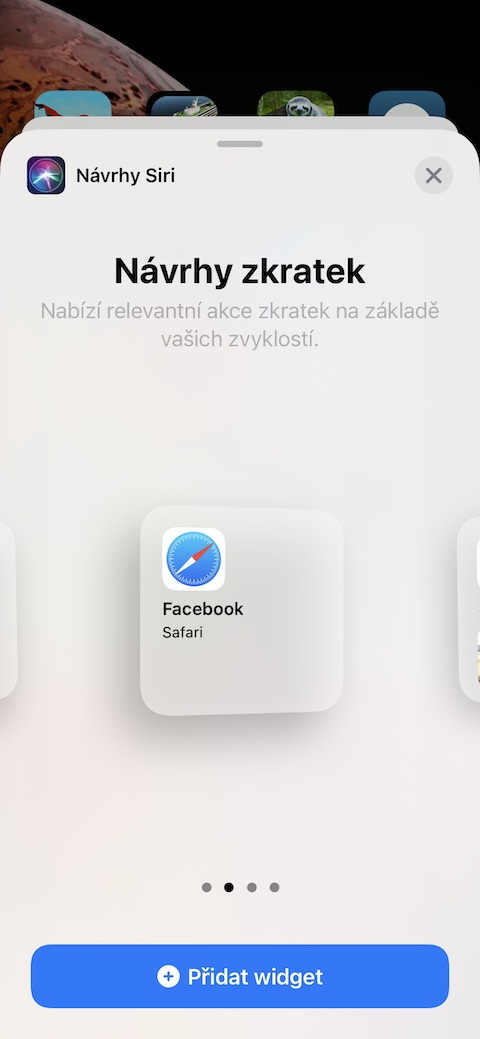
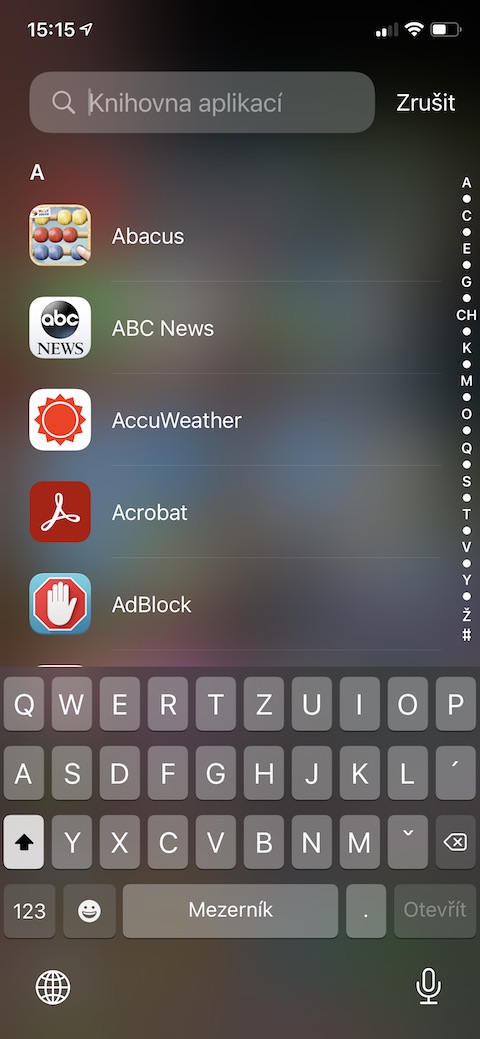
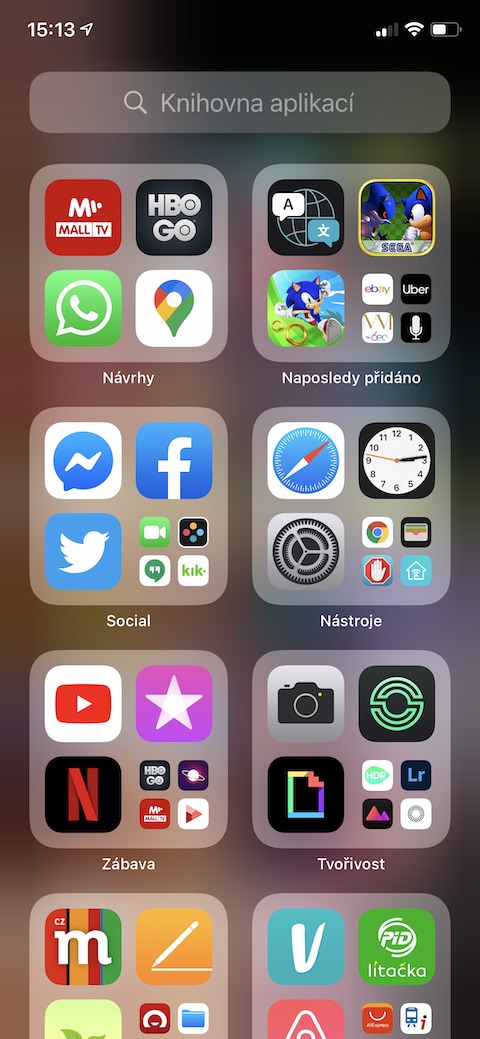
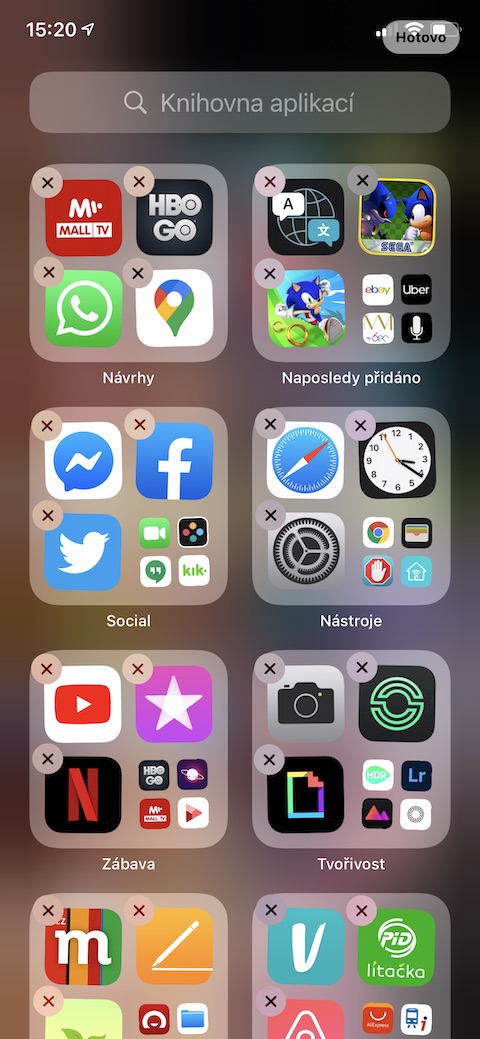
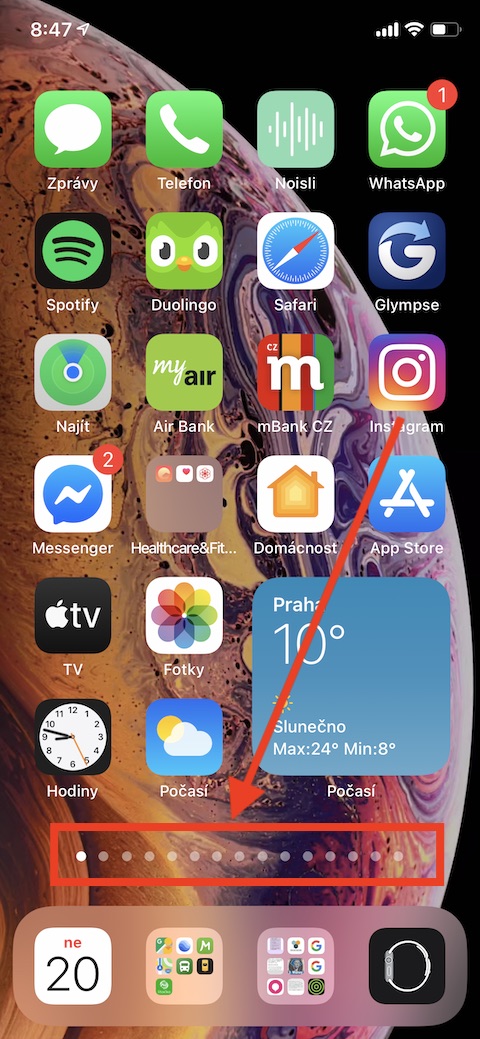

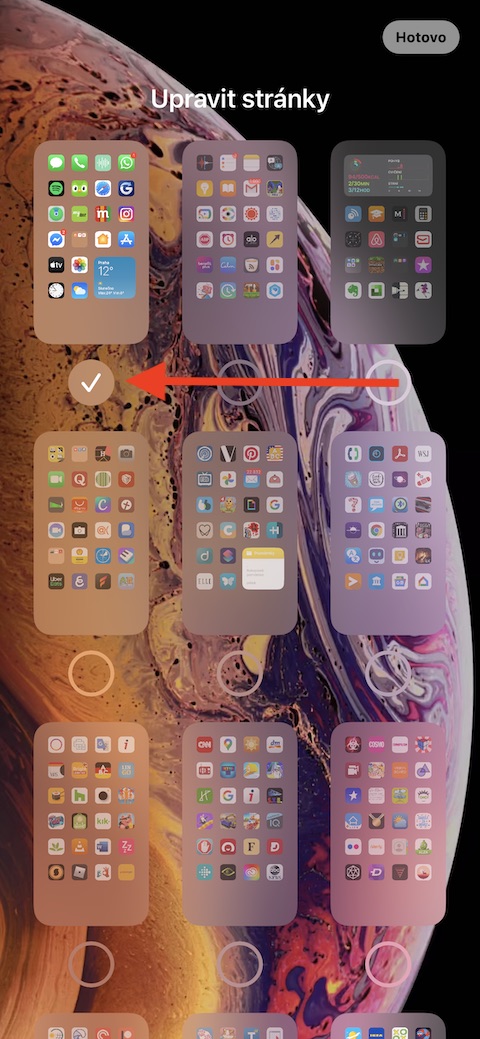
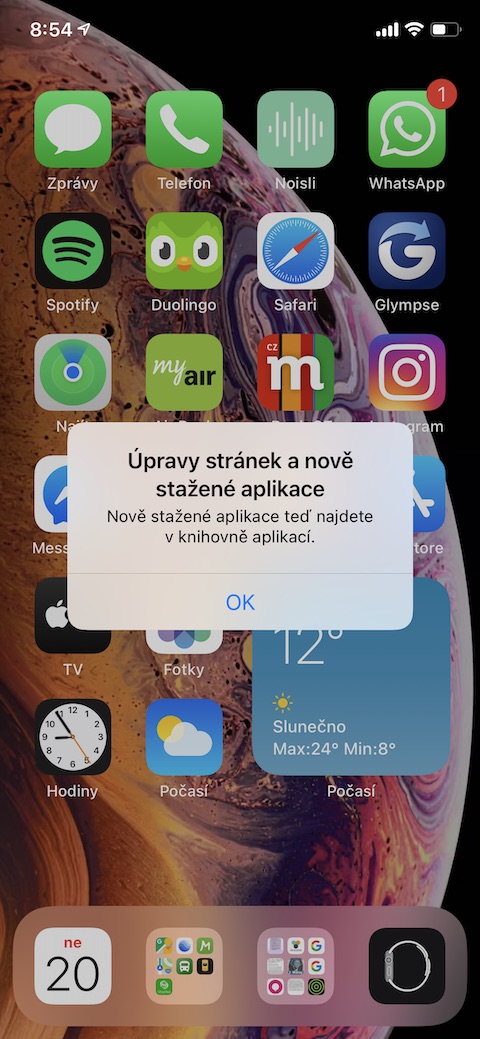
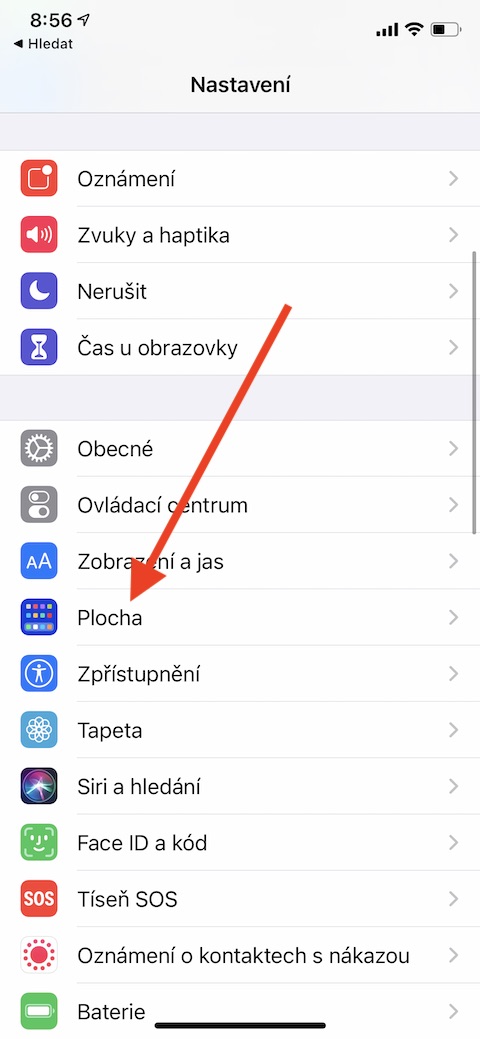
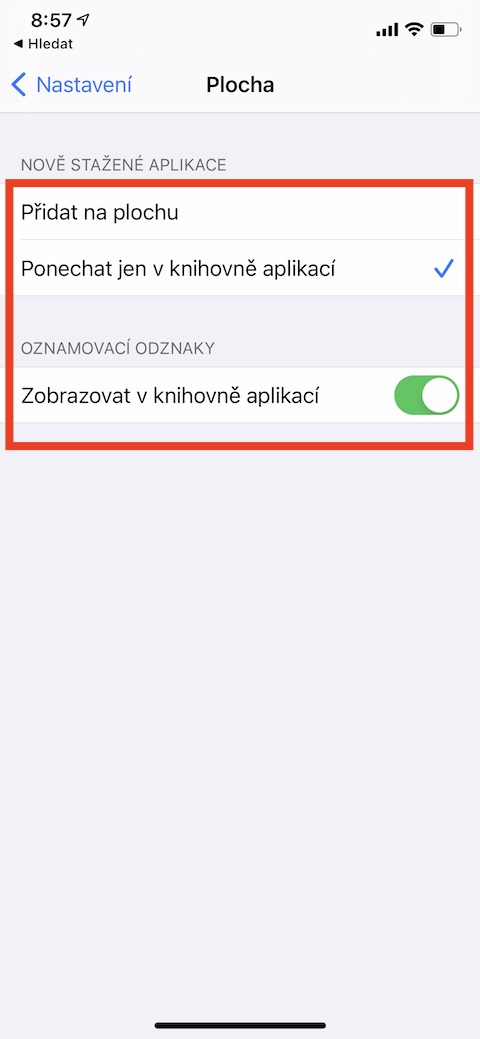



Dobrý deň
Chcela by som sa oýtať či Vám idú v poriadku widgety na inej ako prvej strane (IP6s). Ďakujem
Jak dát pryč celou plochu s knihovnou aplikací? Pro mě je to zcela zbytečná plocha.
Souhlas, az budu chtit android tak si ho koupim.
Náhodou, kdyby sis koupil Android, poznal bys, jak mají Widgety a „složka aplikací“ opravdu vypadat – jsou plně ve tvé moci a komplet customizovatelné a ne, jak trapná napodobenina od Apple.
Nechápu ten krok od Apple, jestli chce přeběhlíky z Androidu, tak tímhle je akorát naštve, až zjistí, že to nefunguje ani zdaleka tak dokonale jak na Androidu. Pro uživatele Apple je to možná plus (i když nevím v čem, je to zatím, jak nedodělané demo), měli raději nechat věci jak jsou a soustředit se třeba raději na multitasking, ten je v iOS docela bída, nebo na jiné věci, kterými své fanoušky a uživatelé doopravdy potěší.
Tak snad časem Apple zapracuje jak na Widgetech, tak na Složce Aplikací, aby byla někdy v budoucnosti použitelná alespoň s poloviny, jak je to na Androidu. Používám oba systémy, takže můžu nestranně hodnotit, no přál bych si, aby jednou Apple dohnal v těhle věcech Android, pak bych ho přestal používat, do té doby je Android vždy u mě numero ONE, právě díky tomu, že funguje, může se nastavit, je odladěný, podpora 3 roky, prostě paráda. Jako Jabko mě taky baví, ale nic s tím nejde pořádně dělat, což je kámen úrazu. Problém Apple je v přístupu k zákazníkovi, místo jak v Androidu stylem „posloucháme, co zákazník chce“ a zařadí to je to u Apple sloganem „tady to máš a když se ti to nelíbí, tak táhni někam“.
Hodně vecí nejde je to hruza co se to deje
Knihovna aplikací je chabě okopírovaná atrapa. Jak uživatelé Androidu ví, tam je to o několik levlů výš, než má ubohá napodobenina od Apple, kterému se teď Androiďáci jen smějí. Na Androidu jde vše přejmenovat a protřídit, dle sebe. Já bych si přál, aby tyhle fíčury Apple, když už něco tedy od někoho krade, alespoň zkopíroval komplet a ne, tenhle paskvil v podobě nedodělku. To a samé Widgety, v Androidu o několik levlů opět výš, jde tam vše přizpůsobit a dát to jakkoliv. Když vezmeme v potaz, že Android funguje jak vertikálně, tak se zobrazuje i horizontálně, je to prostĚ skvělá práce. Bohužel iOS si může o těhle věcech nechat leda zdát!
Ale chápu docela Apple, protože když tenkrát splácali na rychlo firmware, který honosně nazývali mobilním OS, tak bylo jasné, že to nikdy nebudou přepisovat celé, jen roubovat a látat. Taky jeden z důvodů, proč Apple nemá jeden systém, ale štěpí se na několik systémů. Kdyby měl Apple koule na to aby s příchodem nového iPhone zaříznul jednou podporu starých iPhonů (chápu, že dost lidí má sračky typu dva a vice let starý iPhone, protože hlavně jabko), a napsal, nebo značně přepracoval celý iOS, byl by tu opravdový mobilní OS od Apple. Jedině pak by to byla konkurence pro Android, který je svou podstatou opravdový mobilní OS.
Možná by se pak i Android konečně pohnul a Google by ho buď taky dost přepracoval, nebo napsal „znovu“, ale groo už stejně má (takže není důvod ke komplet přepisu), tak jako tak, tak by to myslím šlo rychleji, než u iOS, kde by museli začít od píky.